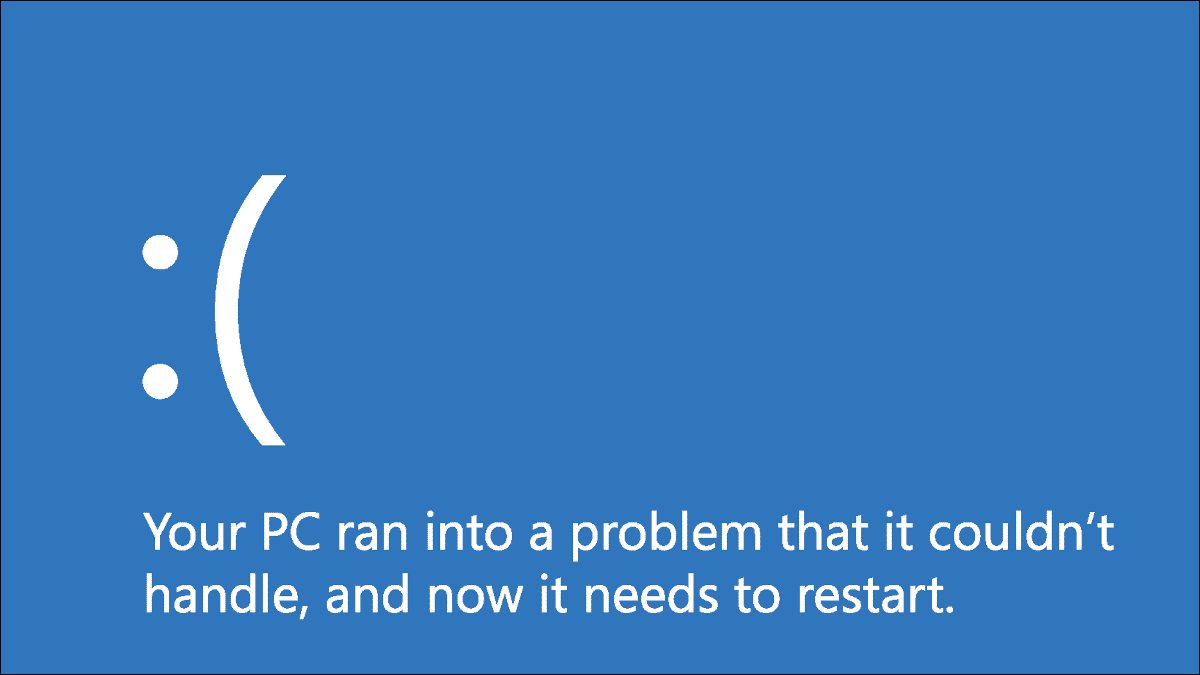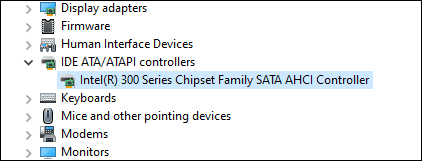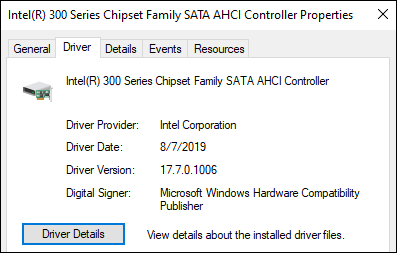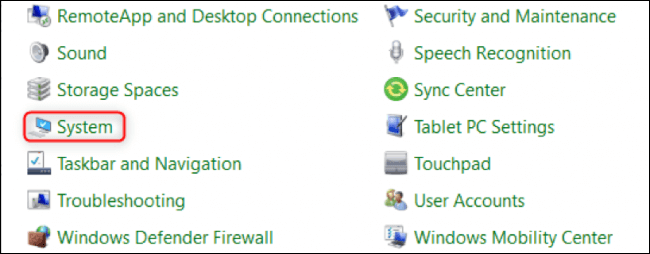كيفية إصلاح انتهاك DPC Watchdog في Windows 10
لا يعد التعامل مع أخطاء الشاشة الزرقاء أمرًا ممتعًا على الإطلاق ، ولكنه يكون أسوأ عندما لا تكون لديك فكرة عن سبب حدوثها في المقام الأول. أحد أسباب خدش الرأس هو انتهاك DPC Watchdog ، والذي يمكن أن يكون ناتجًا عن عدد من الأسباب.
إنه خطأ شائع إلى حد ما ، وكان شائعًا بشكل خاص عند إصدار Windows 10 لأول مرة. إذا كان لديك Windows 10 لفترة طويلة ، فربما تكون مشكلتك بسبب جهاز تخزين جديد أو تطبيق خاطئ. لقد قمنا بإدراج عدة طرق لمساعدتك في حل هذه المشكلة ، لذلك لا داعي للقلق.
التعرف على DPC Watchdog
يعني انتهاك بروتوكول DPC Watchdog أن أداة المراقبة على جهاز الكمبيوتر الخاص بك ، وهي أداة تراقب البرامج غير المستجيبة ، قد طغت عليها. عادة ما ينتج عنه تفريغ للذاكرة وشاشة الموت الزرقاء المخيفة.
على الرغم من أن Microsoft أصدرت تحديثًا لإصلاح مشكلات DPC Watchdog الرئيسية ، إلا أن المشكلة لا تزال سائدة حتى يومنا هذا. السبب الشائع لحدوث ذلك هو أنك قمت بتثبيت مكونات برامج أو أجهزة لا يمكن لنظام التشغيل الخاص بك الاتصال بها.
لماذا أتلقى هذا الخطأ؟
السبب الأكثر شيوعًا هو وجود برامج تشغيل للجهاز بها بطاقة الرسومات و SSD قديمة أو مثبتة بشكل غير صحيح. يمكن أن تكون تعارضات البرامج أيضًا الجاني ، ومع ذلك ، فهي ليست شائعة مثل المناسبات الأخرى.
إنه أحد الأخطاء الأكثر غموضًا التي يمكن أن يواجهها جهاز الكمبيوتر الخاص بك ، لذا اربط حزام الأمان. قد تحتاج إلى الاطلاع على قائمة واسعة من الأسباب المحتملة قبل أن تكتشف أخيرًا كيفية إصلاح انتهاك DPC Watchdog في نظام التشغيل Windows 10.
أكثر الحلول فعالية في نظام التشغيل Windows 10
حان الوقت لإجراء تحليل شامل لأجهزة وبرامج الكمبيوتر! تأكد من اتباع التعليمات بدقة أسفل كل خطوة حتى تجد سبب المشكلة ، بحيث يمكنك تحديدها وإدارتها بشكل فعال.
تحقق من وحدة تحكم IDE ATA / ATAPI
وجد معظم مستخدمي Windows أن تكوين وحدة تحكم IDE ATA / ATAPI لأجهزة الكمبيوتر الخاصة بهم قد أزال الخطأ.
- على لوحة المفاتيح ، اضغط على Windows + X في نفس الوقت وانتقل إلى “إدارة الأجهزة”.
- من هنا ، قم بتوسيع “وحدات تحكم IDEA ATA / ATAPI”. ثم ، انقر بزر الماوس الأيمن فوق “وحدة تحكم SATA AHCI” وانتقل إلى “خصائص”.
- انتقل إلى علامة التبويب “برنامج التشغيل” ثم انقر فوق “تفاصيل برنامج التشغيل”. تحتاج إلى التأكد من أن السائق المختار هو “iastorA.sys”.
إذا كنت ترى “storahci.sys” بدلاً من ذلك ، فارجع إلى علامة التبويب “برنامج التشغيل” وانقر فوق “تحديث برنامج التشغيل”. من هنا ، اختر الخيارات التالية على التوالي:
- تصفح جهاز الكمبيوتر الخاص بي للحصول على برنامج التشغيل.
- اسمح لي بالاختيار من قائمة برامج تشغيل الأجهزة على جهاز الكمبيوتر الخاص بي.
- وحدة تحكم SATA AHCI القياسية.
بمجرد الانتهاء من تحديث جهاز الكمبيوتر الخاص بك ، أعد تشغيل النظام حتى يسري التغيير.
قم بإزالة كافة الأجهزة الخارجية
نظرًا لأننا أثبتنا أن انتهاك DPC Watchdog يمكن أن يكون ناتجًا عن تعارضات في الأجهزة ، فحاول فصل أي محركات أقراص صلبة خارجية أو محركات أقراص صلبة أو طابعات أو ماسحات تم تثبيتها حديثًا. بعد فصل هذه الأجهزة الطرفية ، أعد تشغيل الكمبيوتر.
إذا تأكدت من أن جهاز الكمبيوتر الخاص بك يعمل بشكل جيد بدون جميع الأجهزة ، فيمكنك اتخاذ خطوة أخرى بالتحقيق وإعادة توصيل جهاز واحد في كل مرة لمعرفة الجهاز الذي يتسبب في حدوث الخطأ. سيساعدك هذا في عزل المشكلة ومعالجتها مع الحفاظ على فائدة أجهزتك الأخرى.
قم بتحديث محركات الأقراص SSD
تعد محركات الأقراص ذات الحالة الصلبة (SSD) أحد الملحقات الشائعة لعشاق الكمبيوتر حول العالم لأنها يمكن أن يكون لها تأثير هائل على أداء الكمبيوتر وسرعته. ومع ذلك ، يحتاج المستخدمون الذين يتلاعبون بأجهزتهم أيضًا إلى التأكد من أن برامج SSD الثابتة التي يستثمرون فيها مدعومة من قبل أجهزة الكمبيوتر الخاصة بهم.
إليك كيفية تحديث برامج تشغيل SSD الخاصة بك.
- اضغط على Windows + X وافتح “إدارة الأجهزة“.
- ابحث عن “محركات الأقراص” وقم بتوسيعها لإظهار جميع أجهزة التخزين الخاصة بك.
- انقر بزر الماوس الأيمن فوق الجهاز الأول وحدد “تحديث برنامج التشغيل”.
- انقر فوق “البحث تلقائيًا عن برامج التشغيل” لتحديث برنامج التشغيل الخاص بك.
كرر هذه الخطوة لجميع أجهزة التخزين لديك للتأكد من تحديث كل شيء. نأمل أن يعمل هذا على إصلاح مشكلة انتهاك DPC Watchdog.
فحص ملفات النظام الخاص بك
هل الخطأ لا يزال قائما؟ ثم قد يكون عمل ملف نظام تالف أو تالف مخفي بعيدًا على جهاز الكمبيوتر الخاص بك. ستحتاج إلى تشغيل فحص ملفات النظام (SFC) للتحقق من سلامة كل المحتوى الموجود على جهازك.
- اكتب “cmd” في مربع بحث Windows. انقر بزر الماوس الأيمن فوق تطبيق موجه الأوامر واختر “تشغيل كمسؤول“.
- اكتب sfc / scannow واضغط على Enter.
- امنحها بعض الوقت.
بنهاية الفحص ، يجب أن يُظهر ما إذا كان لديك أي ملفات تالفة على جهاز الكمبيوتر الخاص بك أم لا. إذا لم تقم بذلك ، فيمكنك إغلاق النافذة.
إذا عثر على ملفات تالفة وأصلحتها ، فيجب إعادة تشغيل الكمبيوتر بعد الفحص حتى تسري التغييرات.
استعادة النظام الخاص بك
إذا فشل كل شيء آخر ، فقد تحتاج إلى تشغيل استعادة النظام. هذه ميزة تتيح لك إعادة حالة جهازك إلى نقطة زمنية سابقة ، والتي قد تكون مفيدة إذا كان جهاز الكمبيوتر الخاص بك يعاني من ملف نظام غير متوافق أو تحديث Windows أو برنامج لا يمكنك العثور عليه على جهازك. ملك.
لا تقلق ، فلن يزيل أو يحذف أو يعدل أيًا من ملفاتك الشخصية مثل المستندات أو الموسيقى أو الصور أو مقاطع الفيديو أو رسائل البريد الإلكتروني.
- افتح لوحة التحكم.
- حول الجانب العلوي الأيمن من النافذة ، سترى نص “عرض حسب” مع زر قائمة منسدلة بجانبه. حدد “رموز صغيرة” من بين الخيارات الموجودة ضمن القائمة. يجب أن يؤدي هذا إلى ظهور علامة التبويب “النظام”. انقر فوق ذلك.
- حدد “حماية النظام” ، الموجود على الجانب الأيمن من النافذة المنبثقة أسفل منطقة “الإعدادات ذات الصلة”.
- انقر فوق “استعادة النظام” في مربع الحوار.
- انتقل من خلال معالج الإعداد وقم بتأكيد الاستعادة.
من المحتمل أن تستغرق هذه العملية ما بين 15 و 20 دقيقة. بعد الانتهاء من ذلك ، ستحتاج إلى إعادة تشغيل جهازك حتى يتم تنفيذ التغييرات.
كيفية تجنب خطأ انتهاك DPC Watchdog
في أي حالة ، الوقاية خير من العلاج. من الصعب عليك اتباع كل هذه الخطوات ، خاصة عندما تكون في منتصف يوم عمل أو بعض الأنشطة المهمة الأخرى.
في حين أنه قد يكون من الصعب التنبؤ به ، لا يزال بإمكانك اتخاذ إجراء وقائي ضد الخطأ عن طريق التحقق مرة أخرى للتأكد من أن الأجهزة والبرامج التي تستثمر فيها متوافقة مع جهاز الكمبيوتر الخاص بك قبل استخدامه لفترة طويلة من الوقت.